PDF文檔作為信息交換的通用格式,其內容的組織與管理至關重要。而PDF圖層(Optional Content Groups, OCGs)正是實現這一目標的神器,它允許我們對文檔內容進行分類、控制其可見性,從而極大提升文檔的交互性和複用性。本教程將深入探討如何使用Java高效操作PDF圖層,讓你的PDF文檔真正“活”起來。
一、Spire.PDF for Java 簡介與環境配置
在Java世界裏,處理PDF文檔的庫琳琅滿目,但Spire.PDF for Java憑藉其強大的功能、易用的API和出色的兼容性脱穎而出。它支持從創建、編輯、轉換到渲染等一系列PDF操作,並且對PDF圖層的支持尤為完善。
庫的特點與優勢
- 功能全面: 支持文本、圖片、表格、圖層、附件、數字簽名等幾乎所有PDF元素操作。
- 高性能: 針對大型PDF文件處理進行了優化。
- 易用性: 提供直觀的API,降低開發難度。
- 兼容性: 完美兼容各種Java環境,支持Windows、Linux、macOS等操作系統。
Maven 依賴配置
要開始使用Spire.PDF for Java,你需要在項目中添加相應的依賴。
Maven:
<repositories>
<repository>
<id>com.e-iceblue</id>
<name>e-iceblue</name>
<url>https://repo.e-iceblue.cn/repository/maven-public/</url>
</repository>
</repositories>
<dependencies>
<dependency>
<groupId>e-iceblue</groupId>
<artifactId>spire.pdf</artifactId>
<version>11.9.6</version>
</dependency>
</dependencies>二、在PDF中添加圖層
添加圖層是PDF圖層操作的基礎,它允許我們將特定的內容歸類到獨立的邏輯組中。Spire.PDF for Java提供了簡潔的API來創建和管理圖層。
import com.spire.pdf.PdfDocument;
import com.spire.pdf.PdfPageBase;
import com.spire.pdf.graphics.*;
import com.spire.pdf.graphics.layer.PdfLayer;
import java.awt.*;
import java.awt.geom.Dimension2D;
import java.io.IOException;
public class addLayersToPdf {
public static void main(String[] args) throws IOException {
//創建一個PdfDocument類的對象
PdfDocument pdf = new PdfDocument();
//載入PDF文檔
pdf.loadFromFile("示例.pdf");
//使用AddLayerWatermark方法來添加水印圖層
AddLayerWatermark(pdf);
//使用AddLayerHeader來添加頁眉圖層
AddLayerHeader(pdf);
//保存文檔
pdf.saveToFile("添加圖層.pdf");
pdf.dispose();
}
private static void AddLayerWatermark(PdfDocument doc) {
//創建一個名為“水印”的圖層
PdfLayer layer = doc.getLayers().addLayer("水印");
//創建字體
PdfTrueTypeFont font = new PdfTrueTypeFont(new Font("HarmonyOS Sans SC Medium", Font.PLAIN,48),true);
//指定水印文本
String watermarkText = "已修改";
//獲取文本尺寸
Dimension2D fontSize = font.measureString(watermarkText);
//計算偏移量
float offset1 = (float)(fontSize.getWidth() * Math.sqrt(2) / 4);
float offset2 = (float)(fontSize.getHeight() * Math.sqrt(2) / 4);
//獲取頁面數
int pageCount = doc.getPages().getCount();
//聲明兩個變量
PdfPageBase page;
PdfCanvas canvas;
//循環遍歷所有頁面
for (int i = 0; i < pageCount; i++) {
page = doc.getPages().get(i);
//為圖層創建畫布
canvas = layer.createGraphics(page.getCanvas());
canvas.translateTransform(canvas.getSize().getWidth() / 2 - offset1 - offset2, canvas.getSize().getHeight() / 2 + offset1 - offset2);
canvas.setTransparency(0.4f);
canvas.rotateTransform(-45);
//將文本繪製在圖層畫布上
canvas.drawString(watermarkText, font, PdfBrushes.getDarkBlue(), 0, 0);
}
}
private static void AddLayerHeader(PdfDocument doc) {
//創建名為“頁眉”的圖層
PdfLayer layer = doc.getLayers().addLayer("頁眉");
//獲取頁面尺寸
Dimension2D size = doc.getPages().get(0).getSize();
//獲取頁面數
int pageCount = doc.getPages().getCount();
//聲明兩個變量
PdfPageBase page;
PdfCanvas canvas;
//循環遍歷所有頁面
for (int i = 0; i < pageCount; i++) {
//在圖層上繪製圖片
PdfImage pdfImage = PdfImage.fromFile("頁眉.jpg");
page = doc.getPages().get(i);
float width = pdfImage.getWidth();
float height = pdfImage.getHeight();
float x = (float) size.getWidth()/2 - width/2;
float y = 30;
canvas = layer.createGraphics(page.getCanvas());
canvas.drawImage(pdfImage, x, y, width, height);
//在圖層上畫一條線
PdfPen pen = new PdfPen(PdfBrushes.getDarkGray(), 2f);
canvas.drawLine(pen, x, y + height + 5, size.getWidth() - x, y + height + 2);
}
}
}步驟解析:
- 創建一個 PdfDocument 對象,並通過 loadFromFile() 方法載入目標 PDF。
- 使用 getLayers().addLayer() 方法添加圖層,可根據需要指定圖層名稱或設置其可見性(通過 PdfVisibility)。
- 調用 PdfLayer.createGraphics() 為圖層創建繪圖畫布,在其上繪製文本、圖像等內容。
- 最後使用 saveToFile() 方法保存修改後的 PDF 文檔。
三、設置PDF圖層可見性
圖層的核心價值在於其可見性控制。通過程序設置圖層的顯示或隱藏,可以實現動態內容展示,或根據用户需求切換不同的視圖。
import com.spire.pdf.FileFormat;
import com.spire.pdf.PdfDocument;
import com.spire.pdf.graphics.layer.PdfVisibility;
public class setLayerVisibility {
public static void main(String[] args) {
//創建一個PdfDocument類的對象
PdfDocument pdf = new PdfDocument();
//載入PDF文檔
pdf.loadFromFile("添加圖層.pdf");
//將第一個圖層的可見性設置為Off
pdf.getLayers().get(0).setVisibility(PdfVisibility.Off);
//保存文檔
pdf.saveToFile("隱藏圖層.pdf", FileFormat.PDF);
pdf.dispose();
}
}這段代碼演示瞭如何加載現有PDF文檔,然後通過遍歷PdfLayerCollection來獲取每個圖層,並使用layer.setVisible(boolean)方法來控制其可見狀態。這對於創建交互式PDF文檔或根據特定條件生成不同視圖的文檔非常有用。
四、刪除PDF文檔中的圖層
有時,我們可能需要清理PDF文檔,移除不再需要的圖層及其內容。Spire.PDF for Java同樣提供了簡單直接的方法來刪除指定圖層。
import com.spire.pdf.PdfDocument;
public class deleteLayers {
public static void main(String[] args) {
//創建一個PdfDocument類的對象
PdfDocument pdf = new PdfDocument();
//載入PDF文檔
pdf.loadFromFile("添加圖層.pdf");
//通過名稱刪除指定圖層
pdf.getLayers().removeLayer("頁眉");
//保存文檔
pdf.saveToFile("刪除圖層.pdf");
pdf.close();
}
}步驟解析:
- 創建一個 PdfDocument 對象,並通過 LoadFromFile() 方法載入目標 PDF 文檔。
- 調用 getLayers().removeLayer() 方法,根據名稱刪除指定的圖層。
- 最後使用 saveToFile() 方法保存修改後的文檔。
總結
本文深入探討了如何利用Spire.PDF for Java庫在Java應用中操作PDF圖層。從環境配置、圖層添加、可見性設置到圖層刪除,我們提供了詳細的代碼示例和解釋,旨在幫助開發者輕鬆掌握PDF圖層管理的核心技術。PDF圖層作為一種強大的文檔組織機制,在報表生成、設計稿審閲、多語言文檔等場景中具有廣泛的應用前景。掌握這些技能,將使你的Java PDF開發能力邁上一個新台階!